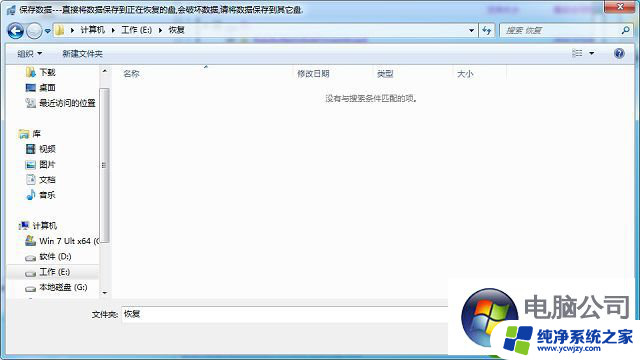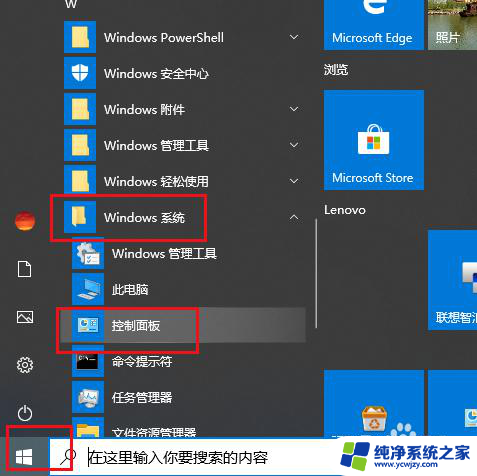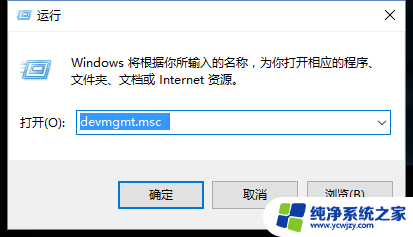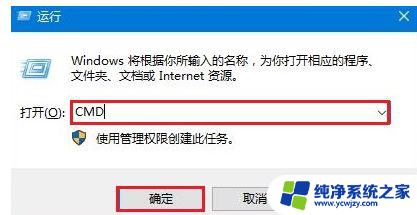u盘插到win10电脑上没反应怎么办 U盘插入win10系统的电脑没有反应怎么办
在当今信息化时代,U盘成为了我们日常工作和学习中不可或缺的重要工具之一,有时候我们会遇到这样的问题:将U盘插入Win10系统的电脑后,却发现它没有任何反应。这种情况下,我们应该如何解决呢?遇到这种情况,首先要检查U盘是否插好,是否有松动或接触不良的情况。如果插好了还是没有反应,那么我们可以考虑检查电脑的USB接口是否正常,或者尝试将U盘插到其他的USB接口上。如果这些方法都没有解决问题,那么可能是U盘本身出现了故障,这时候我们可以尝试将U盘插到其他电脑上试试,如果还是没有反应,那么可能需要更换一个新的U盘。在遇到U盘插入Win10系统的电脑没有反应时,我们应该耐心排查问题,通过逐步排除故障点来解决这一问题。
具体步骤:
1.在桌面上找到“此电脑”图标,右击它。

2.在打开的快捷窗口中单击“管理”选项。
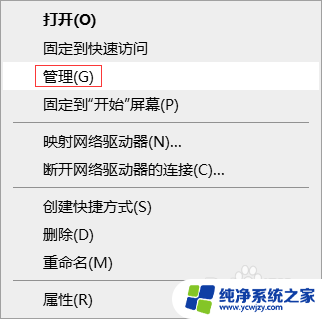
3.打开“计算机管理”窗口,在左边窗口中点击“服务和应用程序”前面的三角图标。展开它。
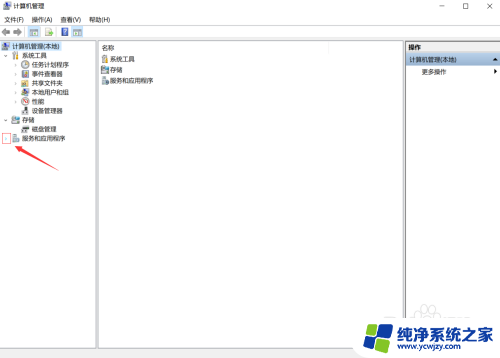
4.展开之后,单击里面的“服务”选项。
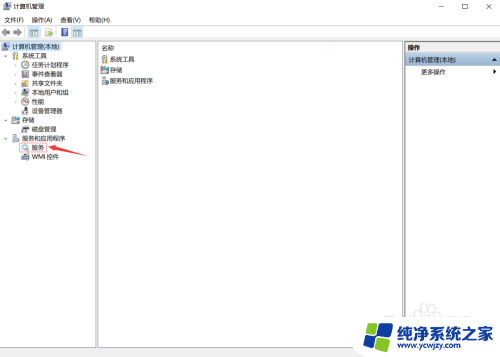
5.在右边窗口中,找到“Plug and Play”服务,这个服务主要是能够识别并适应硬件的更改,双击打开它。
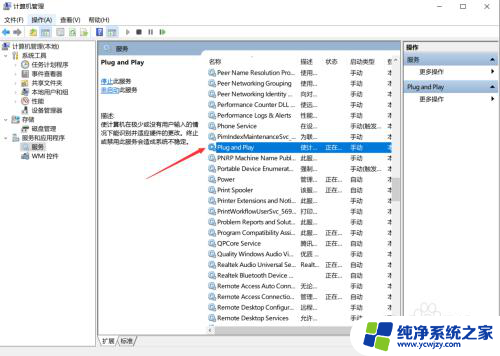
6.将里面的“启动类型”设置为“自动”,启动这个服务。“服务状态”为“正在运行”,说明服务正在启动。
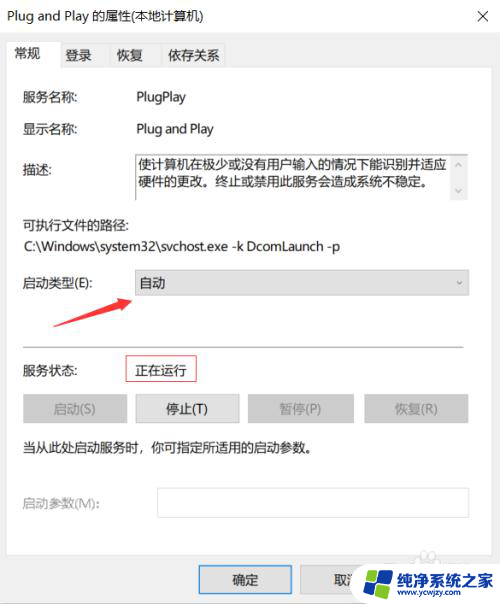
7.设置完成之后,单击下面的“确定”按钮即可。
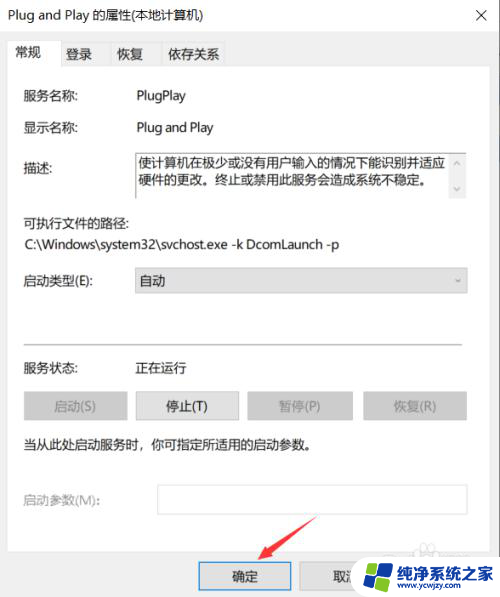
以上就是关于U盘插入Windows 10电脑后无反应的解决方法,如果您遇到相同情况,可以按照以上步骤解决。